Windows 10 File Explorer ei tööta? Kuidas parandada

Kui teie Windows 10 explorer ei tööta, oleme teid kaitsnud. Lugege ajaveebi, et leida lahendus, kui failiuurija ei tööta.
Teie Windows 10 arvuti võib aeg-ajalt lakata töötamast. See probleem võib avalduda mitmel erineval viisil. Näiteks võib süsteem ootamatult lukustuda, teie arvuti täielikult ei reageeri ja lõpuks jookseb kokku . Võite isegi saada erinevaid Blue Screen of Death'i vigu . Kui soovite tuvastada probleemi täpse põhjuse, võite käivitada Windowsi tõrketeavitamise tööriista ja kontrollida sündmuste logi.
Sageli näete teie arvutit kahjustanud riist- või tarkvaraprobleemi kõrval müstilist sündmuse ID 1001 viga . Uurime, mis selle vea põhjustab ja kuidas seda parandada.
Mis põhjustab sündmuse ID 1001 vigu?
Sündmuse ID 1001 tõrke põhjuseks on tavaliselt riistvaratõrge, rakenduse vead, pahavara ja Blue Screen of Death vead. Nende probleemide kõige levinumad algpõhjused on suur protsessori ja RAM-i kasutus , ülekuumenemisprobleemid, rakenduste ühilduvusprobleemid või ressursinõudvate programmide käitamine madala kvaliteediga seadmetes. Pahavaranakkused või rikutud Windowsi süsteemifailid võivad samuti põhjustada tõrke 1001.
Keelake kindlasti mittevajalikud taustarakendused, et vähendada nende süsteemi koormust. Sulgege kõik mittevajalikud rakendused, kui käitate ressursside kogumise protsesse, et vabastada oma põhiprogrammide jaoks rohkem süsteemiressursse.
Avage tegumihaldur , klõpsake vahekaarti Protsessid , paremklõpsake rakendustel, mida soovite sulgeda, ja valige suvand Lõpeta ülesanne .
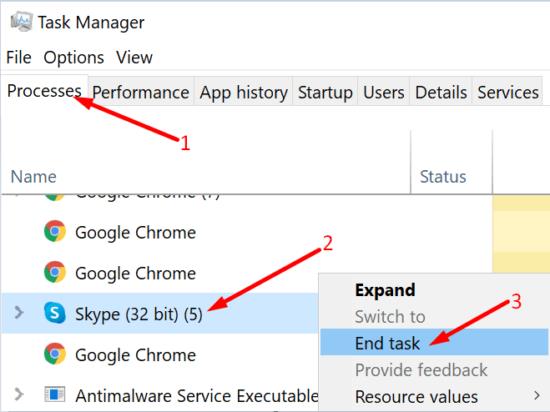
Hoidke oma rakendused ja OS värskendatud, et kõik teie seadmes töötaks sujuvalt. Kui kasutate uusimates Windows 10 OS-i versioonides vananenud rakenduste versioone, kogete kindlasti mitmesuguseid tõrkeid.
Rakenduste käivitamisel paremklõpsake oma rakenduse ikoonil ja valige Käivita administraatorina .
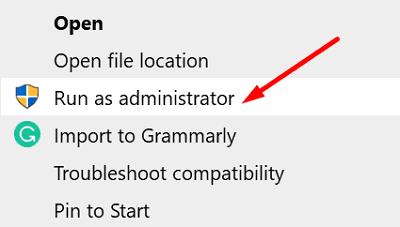
Selle valiku püsivaks lubamiseks paremklõpsake oma rakendusel ja valige Atribuudid . Seejärel klõpsake vahekaarti Ühilduvus ja märkige ruut Käivita see programm ühilduvusrežiimis ja säte Käivita see programm administraatorina .
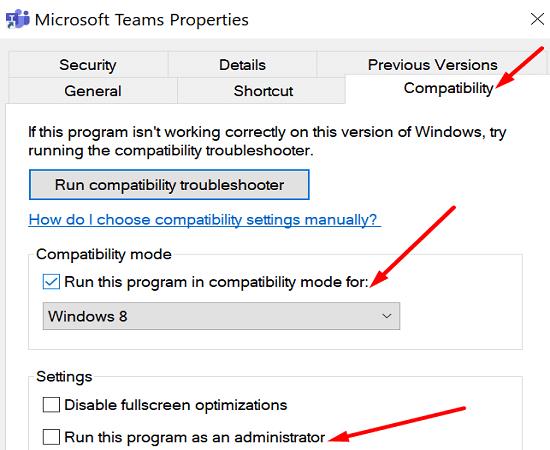
Kontrollige, kas sündmuse ID 1001 tõrge ilmneb arvutis mitme turbelahenduse käitamise tõttu. OS keelab automaatselt Windowsi turbe, kui tuvastab, et olete installinud teise viirusetõrjelahenduse. Seejärel genereerib Windowsi telemeetria sündmuse ID 1001 tõrke.
Näiteks Windows Error Reporting annab selle tõrke sageli välja pärast programmi McAfee Endpoint Security Threat Prevention või McAfee VirusScan Enterprise'i installimist.
Selle tõrke vältimiseks lülitage enne täiendavate ründevaratõrjetööriistade installimist välja Windowsi turbe pilvepõhine kaitse ja automaatsed näidiste esitamise funktsioonid.
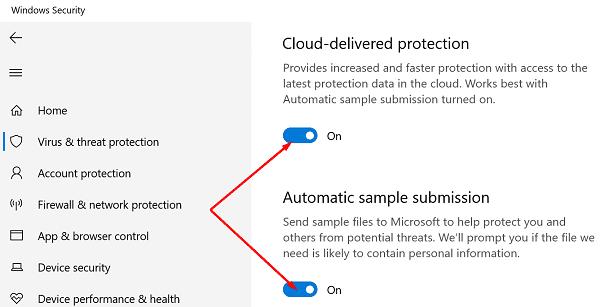
Tuvastage rakendus või programm, mis põhjustab sündmuse ID 1001 tõrke ja desinstallige see. Seejärel taaskäivitage arvuti ja laadige alla probleemse rakenduse uus koopia. Kui vastav rakendus või programm on rikutud, installige see uuesti, peaks probleem lahendama.
Kui teie süsteemifailid on rikutud, ei pruugi teie arvuti rakendusi ja programme korralikult käivitada. Parandage vigased süsteemifailid SFC ja DISM käskudega, taaskäivitage arvuti ja kontrollige, kas see lahendus lahendas tüütu Event ID 1001 vea.
Käivitage administraatoriõigustega käsuviip ja käivitage käsk sfc /scannow .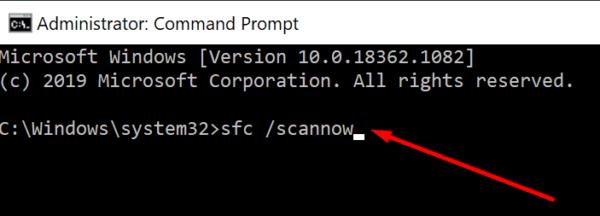
Oodake, kuni teie masin on käsu käivitamise lõpetanud.
Seejärel käivitage käsk DISM /Online /Cleanup-Image /RestoreHealth .
Taaskäivitage arvuti ja kontrollige tulemusi.
Viirus- või pahavaranakkused rikuvad sageli teie süsteemi jõudlust ja põhjustavad ootamatuid tõrkeid. Pahavara jälgede eemaldamiseks käivitage põhjalik viirusetõrjekontroll. Tehke seda regulaarselt, et häkkerid ei muudaks teie masinat zombie arvutiks .
Näiteks kui kasutate Windows 10 sisseehitatud viirusetõrjetööriista, käivitage Windows Security ja klõpsake nuppu Skannimissuvandid . Valige suvand Täielik skannimine ja laske viirusetõrjel kõvaketast skannida.
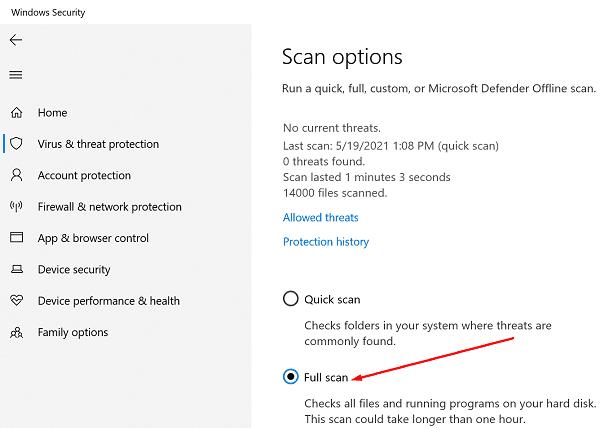
Sündmuse ID 1001 on veakood, mille võib käivitada pikk tegurite loend. Kasutatavad tõrkeotsingu lahendused sõltuvad Windowsi tõrketeavitamise tööriistas saadaolevatest tõrke üksikasjadest. Sündmuse ID 1001 vea parandamiseks käivitage oma rakendused ühilduvusrežiimis administraatoriõigustega. Kui tõrge püsib, installige probleemsed programmid uuesti ja parandage oma süsteemifailid.
Kas leidsite selle vea tõrkeotsinguks muid lahendusi? Andke meile allolevates kommentaarides teada.
Kui teie Windows 10 explorer ei tööta, oleme teid kaitsnud. Lugege ajaveebi, et leida lahendus, kui failiuurija ei tööta.
File Explorer on Windows 10 põhifunktsioon, mis võimaldab hõlpsasti leida ja hallata faile. Õppige, kuidas konfigureerida File Explorer avama "Seda arvutit" alates arvuti käivitamisest.
Iga arvutiga ühendatud seadet ja selle sees olevaid komponente haldavad seadmedraiverid. Draiverite värskendamine Windows 10-s on oluline mitmesuguste probleemide vältimiseks.
Kas näete File Explorer ei reageeri veateadet? Siit leiate tõhusad lahendused, et lahendada Windows 10 mittetöötava File Exploreri probleem.
Kuidas saada Windows 10-s abi - leidke parimad lahendused pea iga küsimusele, mis teil Microsoft Windows 10 kohta on.
Failiuurija ei reageeri tõrge Windows 10-s. File Explorer või Windows Exploreri protsess ei tööta operatsioonisüsteemis Windows 10. Hangi uued lahendused.
Windows 10 mäluleke ilmneb siis, kui teie kasutatav rakendus ei tagastanud ressursse teie süsteemi pärast selle rakenduse kasutamise lõpetamist. Kui see juhtub, ei saa te arvutis muude ülesannetega töötada, kuna arvutil pole töötamiseks piisavalt RAM-i.
Kui me viitame pilvele, räägime salvestussüsteemist, mis hoiab andmeid salvestatuna ja Internetis juurdepääsetavana. Viimastel aastatel on Google Drive, Dropbox, iCloud ja muud sarnased mugavad andmesalvestusvõimalused kasutajaid veennud pilveserveri eelistes.
Kui installisite või värskendasite hiljuti Windows 10, võib teil esineda probleeme WiFi-ga. Oleme siin, et aidata.
Kui kasutate Windows 10 ja Microsofti uut Edge'i brauserit, võite küsida, kuidas saate Adobe Flashi välja lülitada. Vaikimisi on Microsoft Edge sisseehitatud Adobe Flashi tugi, nii et see on põhimõtteliselt kogu aeg lubatud.
Olenemata sellest, kas plaanite uuendada oma Windows XP, Vista, 7 või 8 masinat Windows 10-le või osta uue arvuti, millel on eelinstallitud Windows 10, saate Windows Easy Transferi abil kopeerida kõik oma failid ja sätted vanast masinast või vanast versioonist. Selles artiklis tutvustame teile Windows Easy Transferi konfigureerimise juhiseid.
See on tühine, kuid tõsi. Elu pisiasjad võivad meile pakkuda tohutut rõõmu: lapse esimesed sammud, täiuslikult küpsetatud praad või värske kauni pildi nägemine arvuti töölaua taustaks.
Alates sellest ajast, kui Apple graafilise liidese kontseptsiooni Xeroxilt “laenatas” ja ka Microsoft selle omakorda “laenatas”, on hiirekursor olnud keskne osa sellest, kuidas me oma arvutitega suhtleme. Nii et kujutage ette, milline šokk on arvuti käivitamisel, kui avastate, et hiirekursor puudub.
Kui soovite eemaldada Microsoft Edge'i oma Windows 10 arvutist, lugege seda. Üldiselt pole mõtet Edge'i täielikult keelata – see võib teie operatsioonisüsteemiga põhjustada soovimatuid probleeme.
Kui klõpsate Windows 10 nupul Start, näete, et liides on jagatud kolmeks eraldi osaks: vasakpoolsed väikesed nupud, keskel rakenduste ja programmide loend ning paremal staatilised või dünaamilised paanid. -käe pool. Saate kohandada paljusid Start-menüü välimust ja olemust, sealhulgas vasakpoolses menüüs kuvatavate kaustade või linkide loendit.
Nagu mainisin varem Windows 7 ja Windows 10 võrdlevas artiklis, on tegumihaldur täielikult ümber kujundatud. Seda on nüüd vaikimisi palju lihtsam kasutada, kuid kui soovite tõesti saada kõiki üksikasju nagu varem, saate need siiski hankida.
Peaaegu kõigil Windowsi uutel versioonidel on palju komponente, mis on võetud OS-i eelmistest versioonidest. Enamasti on see vana tarkvara parem versioon.
Kaasaegsed operatsioonisüsteemid kasutavad rohkem ressursse kui kunagi varem. Tavaliselt pole see probleem, kuna sellised platvormid nagu Windows, macOS ja enamik Linuxi distributsioone on optimeeritud kaasaegse arvutiriistvara jaoks.
Kui teie kodus või töökohas on arvutivõrk, peate kontrollima, millised kasutajad või rakendused saavad selles süsteemis asju muuta. Üks võimalus volitamata muudatuste vältimiseks on võrguadministraatoriks üks inimene.
Kui olete kasutanud Windows 10 ja pole Cortanat kasutama hakanud, võite olla huvitatud selle proovimisest. Põhimõtteliselt on see Siri ja Google Assistanti Microsofti versioon, kuid see on integreeritud otse Windowsi.
Kui teie Windows 10 explorer ei tööta, oleme teid kaitsnud. Lugege ajaveebi, et leida lahendus, kui failiuurija ei tööta.
Kuidas värskendada draivereid Windows 11-s probleemide lahendamiseks ja seadmete ühilduvuse tagamiseks.
File Explorer on Windows 10 põhifunktsioon, mis võimaldab hõlpsasti leida ja hallata faile. Õppige, kuidas konfigureerida File Explorer avama "Seda arvutit" alates arvuti käivitamisest.
Kuidas kasutada Windows 11 otsingut tõhusalt ja kiiresti. Hanki kasulikud näpunäited ja parimad praktikad Windows 11 otsingufunktsiooni jaoks.
Iga arvutiga ühendatud seadet ja selle sees olevaid komponente haldavad seadmedraiverid. Draiverite värskendamine Windows 10-s on oluline mitmesuguste probleemide vältimiseks.
Kas näete File Explorer ei reageeri veateadet? Siit leiate tõhusad lahendused, et lahendada Windows 10 mittetöötava File Exploreri probleem.
Kuidas saada Windows 10-s abi - leidke parimad lahendused pea iga küsimusele, mis teil Microsoft Windows 10 kohta on.
Failiuurija ei reageeri tõrge Windows 10-s. File Explorer või Windows Exploreri protsess ei tööta operatsioonisüsteemis Windows 10. Hangi uued lahendused.
Uuri, kuidas tuua tagasi "Minu arvuti" ikoon Windows 11-s ja avada see lihtsalt, et pääseda oma failidele ja seadetele.
Kas te ei saa Windows 11 arvutis faile ja kaustu avada? Siit leiate teavet selle kohta, kuidas parandada, et Explorer.exe ei laadita käivitamisel ja tööle naasta.






















